
Diese Software hält Ihre Treiber am Laufen und schützt Sie so vor gängigen Computerfehlern und Hardwarefehlern. Überprüfen Sie jetzt alle Ihre Treiber in 3 einfachen Schritten:
- DriverFix herunterladen (verifizierte Download-Datei).
- Klicken Scan starten um alle problematischen Treiber zu finden.
- Klicken Treiber aktualisieren um neue Versionen zu erhalten und Systemstörungen zu vermeiden.
- DriverFix wurde heruntergeladen von 0 Leser in diesem Monat.
Surface Pro 4 wurde von einer Reihe von Bildschirmprobleme seit seiner Einführung. Wir sind sicher, dass die meisten Benutzer noch lebhafte Erinnerungen an all die lästigen Bildschirmprobleme haben, auf die sie gestoßen sind.
Glücklicherweise gibt es viele Lösungen für die meisten dieser Probleme. Es gibt jedoch einen Fehler, der sich auf die Bildschirmhelligkeitseinstellungen auswirkt, der ziemlich schwer zu beheben ist.
Wenn Sie die Bildschirmhelligkeit auf Ihrem Surface Pro 4-Gerät nicht anpassen können, sind Sie hier richtig. In diesem Artikel zeigen wir Ihnen, wie Sie dieses Problem schnell beheben können, damit Sie Ihr Gerät nach Ihren Wünschen anpassen können.
So beheben Sie Probleme mit der Anpassung der Bildschirmhelligkeit von Surface Pro 4
- Trennen Sie die Tastatur
- Aktualisieren Sie Ihre Treiber
- Entladen Sie das Gerät
Sie können diesen Fix für alle Windows 10-Versionen verwenden, einschließlich des Fall Creators Update. Tatsächlich, Windows 10 Version 1709 kann dieses Problem nicht beheben, sodass die Benutzer gezwungen sind, selbst eine Lösung zu finden.
1. Trennen Sie die Tastatur
- Schalten Sie Ihr Surface-Gerät ein und warten Sie, bis der Startvorgang des Desktops oder dergleichen abgeschlossen ist.
- Trennen Sie die Tastatur.
- Verwenden Sie den Touchscreen, um einen Neustart durchzuführen.
- Wenn Sie sich wieder am Desktop befinden, rufen Sie das Benachrichtigungscenter auf. Sie können dies tun, indem Sie von rechts über den Bildschirm wischen. Verwenden Sie dann den Touchscreen, um die Helligkeitsstufe zu ändern.
- Schließen Sie die Tastatur an und prüfen Sie, ob das Problem weiterhin besteht.
Wenn die Option nach dem Abnehmen der Tastatur immer noch nicht verfügbar ist, trennen Sie alle anderen Peripheriegeräte, die Sie möglicherweise an Ihr Surface Pro 4 angeschlossen haben. Deaktivieren Sie auch alle über Bluetooth verbundenen Peripheriegeräte.
Es scheint, dass dieses Problem häufig auftritt, wenn Sie Ihr Surface Pro ohne angeschlossene Tastatur schließen und es dann im Ruhezustand oder nach dem Aufwachen des Geräts anschließen.
2. Aktualisieren Sie Ihre Treiber
- Gehen Sie zu Start > suchen Sie nach "Treibern" > wählen Sie "Gerätetreiber aktualisieren"
- Gehen Sie zu Grafikkarten > wählen Sie Intel HD Graphics 520
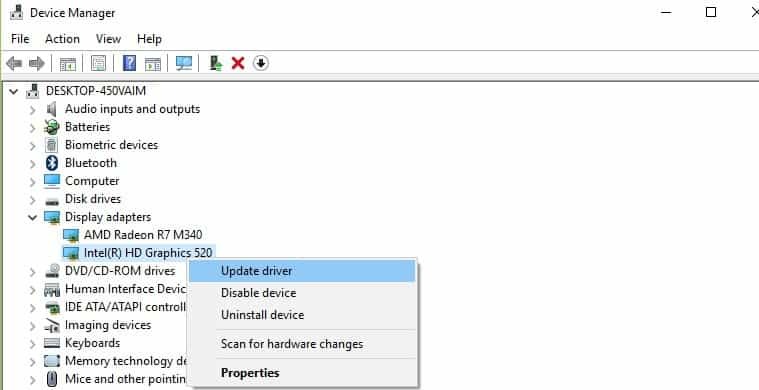
- Klicken Sie auf die Registerkarte Treiber > Aktualisieren Sie den Treiber.
Ihr Gerät installiert die neuesten Anzeigetreiber und die Helligkeitstaste sollte jetzt voll funktionsfähig sein.
3. Entladen Sie das Gerät
Schließlich könnte ein Hardwareproblem vorliegen und wir empfehlen, das Gerät zu entladen. Schalten Sie einfach Ihr Surface aus und entfernen Sie den Adapter und den Akku. Halten Sie den Netzschalter etwa 60 Sekunden lang gedrückt. Schließen Sie alles wieder an und starten Sie Surface Pro 4. Danach sollte das Problem behoben sein.
Wenn Sie andere Methoden zur Fehlerbehebung verwendet haben, um dieses Problem mit der Anpassung der Bildschirmhelligkeit zu beheben, können Sie die Schritte im Kommentarbereich unten auflisten.
VERWANDTE GESCHICHTEN ZUM ANSEHEN:
- Surface Pro und Surface Laptop sind bereit für Windows Mixed Reality
- Surface Pro 4 bleibt bei der Vorbereitung der Konfiguration von Windows hängen [FIX]
- Die 16 besten mechanischen Tastaturen für Ihren Windows 10-PC
![Holen Sie sich diese UAG-Hülle für Ihr Surface Pro 4 [Leitfaden 2021]](/f/7fff9f4334bfba137cc87a23199a2670.png?width=300&height=460)
